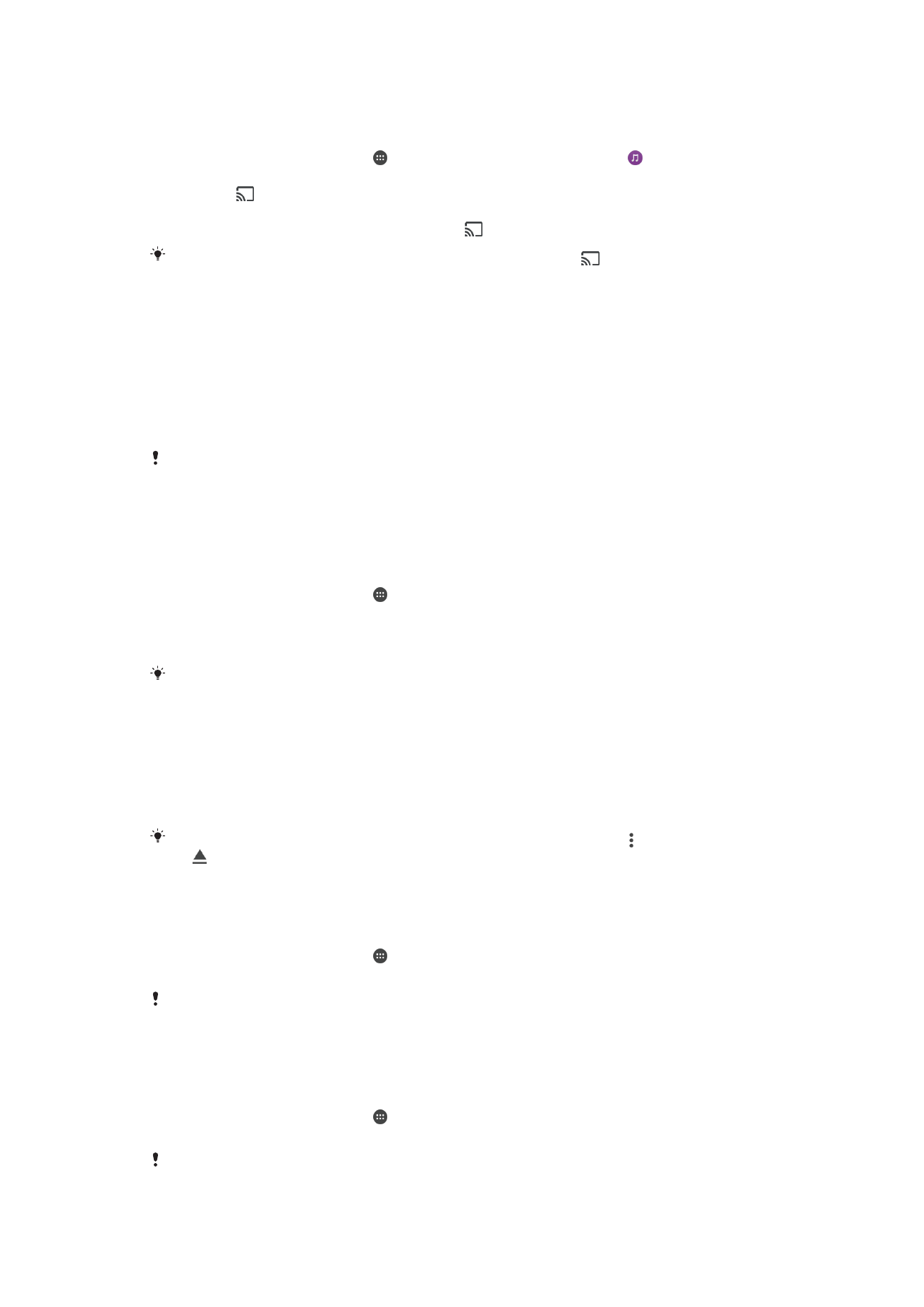
Koble enheten til USB-tilbehør
Du kan bruke en USB Type-C™-vertsadapter til å koble enheten din til USB-tilbehør, for
eksempel USB-masselagringsenheter, spillkontrollere, USB-tastatur og USB-mus. Hvis
USB-tilbehøret har en USB Type-C-kontakt, trenger du ikke en USB Type-C-
vertsadapter.
USB Type-C-vertsadaptere selges separat. Sony garanterer ikke at enheten din støtter alt
USB-tilbehør.
Denne enheten har en USB Type-C-port uten deksel. Hvis enheten har vært i kontakt med
vann, må du forsikre deg om at porten er helt tørr før du kobler til en USB Type-C-kabel.
Slik får du tilgang til innhold på en USB-masselagringsenhet ved å bruke en USB
Type-C™-vertadapter
1
Koble USB Type-C-vertsadapteren til enheten, koble deretter adapteren til USB-
masselagringsenheten.
2
På
Startskjerm trykker du på .
3
Finn og trykk på
Innstillinger > Enhetstilkobling > USB-tilkobling.
4
Bruk en filbehandlingsapp som f.eks. File Commander, for å få tilgang til filer og
mapper på USB-lagringsenheten.
Den aktuelle medie-appen kan også åpnes på enheten for å vise innholdet direkte. Du kan
f.eks. åpne Album-appen for å vise bilder som er lagret på USB-masselagringsenheter.
Slik kobler du fra en USB-masselagringsenhet
1
Dra statuslinjen nedover for å åpne varselpanelet.
2
Trykk på rullegardinpilen ved siden av
Android-system.
3
Trykk på
LØS UT i rullegardinlisten.
4
Koble USB Type-C™-vertsadapteren fra enheten.
Hvis varselet ikke vises, trykker du på
Innstillinger > Lagring og minne > > Avansert > Lagring
> ved siden av
Bærbar lagring.
Slik kobler du til USB-tilbehør ved bruk av en USB Type-C™-vertsadapter
1
Koble USB Type-C-vertsadapteren til enheten, koble deretter adapteren til USB-
tilbehøret.
2
På
Startskjerm trykker du på .
3
Finn og trykk på
Innstillinger > Enhetstilkobling > USB-tilkobling.
Det kan være nødvendig med ekstra trinn eller programvare hvis du skal konfigurere
spillkontrollere, USB-lyd og USB Ethernet-tilbehør. Sony garanterer ikke at enheten din støtter
alt USB-tilbehør.
Slik kobler du til USB Type-C™-tilbehør med en USB Type-C-kontakt
1
Koble USB Type-C-kontakten på USB Type-C-tilbehøret til enheten.
2
På
Startskjerm trykker du på .
3
Finn og trykk på
Innstillinger > Enhetstilkobling > USB-tilkobling.
Sony garanterer ikke at alt USB Type-C-tilbehør med en USB Type-C-kontakt støttes av
enheten din.
115
Dette er en Internett-versjon av denne publikasjonen. © Skriv ut bare til eget bruk.